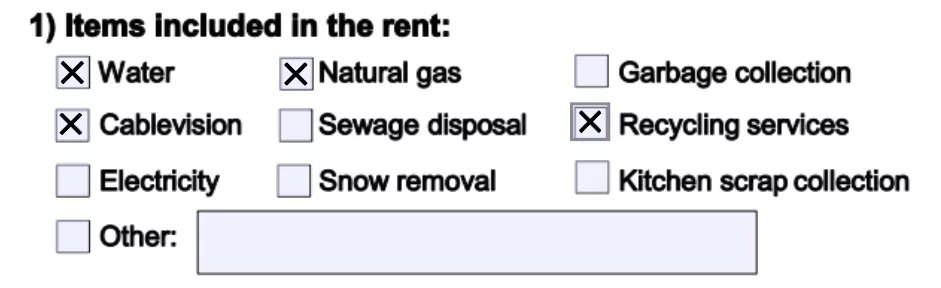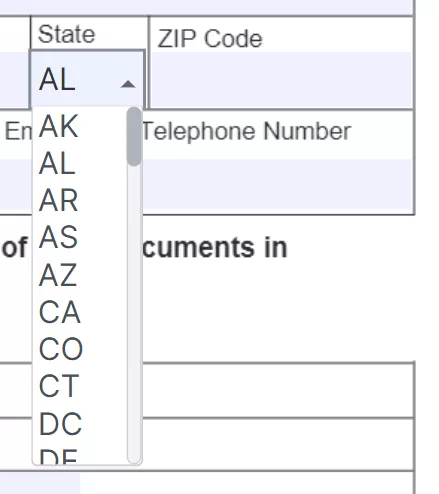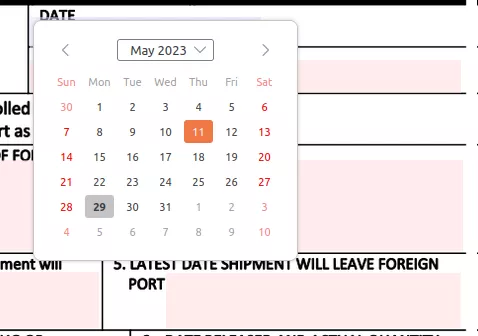Ki kell töltenie egy alkalmazást vagy adóformát? A PDF Form Filler lenyűgöző jellemzőivel egy ingyenes online webes alkalmazás, másodperceken belül megteheti.
Egyszerű módja annak, hogy kitöltsön egy PDF formátumot online ingyen
A formák kitöltése egy közös feladat, amiben mindenki részt vesz. Óriási számuk és változatosságuk: vannak alkalmazások, affidavits, adónyilatkozatok, a szerződések és többet.
Könnyen kitölthet bármilyen PDF formátumot a Formize PDF Form Fillerrel. Ez egy ingyenes webes alkalmazás, amely nem igényel regisztrációt, és nincs korlátozás a használatra.
Discover PDF Form Filler és próbálja meg most!
1. Hogyan töltsünk ki PDF formátumokat PDF formátumú Fillerrel
Bizonyos PDF formák kihívást jelenthetnek, például nem reagáló formák, amelyek nem reagálnak, amikor kattintottak. Ez az, ahol a PDF Form Filler jön, amely megoldást nyújt a probléma leküzdésére.
- Nyissa meg a PDF Form Filler oldalt, és válassza ki a PDF formátumot, hogy kitöltse. Kiválaszthatja a helyi eszközön vagy a felhő tárolásában. Megtalálhatja azt a formát, amire szüksége van a Formize katalógusban.
- Válassza ki a mezőt, amely töltést igényel.
- Indítsa el a tippelést. Mint ilyen könnyű!
Minden elem pontosan úgy működik, ahogy várná, és az összes információ, amibe belép, a formában mentésre kerül. Még komplex interaktív formák Javascript munkával rendkívül jól. Csak kattintson az aktív mezőre, és indítsa el a gépelést.
A PDF űrlapkitöltő támogatja:
- Adobe Acrobatban vagy hasonló programokban létrehozott akroformák.
- Az Adobe LiveCycle-ben létrehozott statikus XFA formák.
Támogatott forma mezők:
- Szöveg mezők - kattintson egy mezőre, hogy elkezdje beírni.

- Checkbox és rádió gombok - kattintson a megfelelő dobozra, hogy válasszon.

- Listbox és combo box - kattintson a megfelelő elemre a kiválasztásához.

- Számmezők - csak írja be a számokat a numerikus űrmezők.

- Dátum mezők - kattintson a mezőre, és válasszon egy dátumot a naptári popup, amely megjelenik.

- Aláírási mezők - kattintson a mezőre, és válassza ki a jelet.


2. Hogyan töltsünk ki egy nem interaktív PDF-űrlapot
Ha a forma nem rendelkezik interaktív mezőkkel, nincs szükség aggódni. Még mindig befejezheti a PDF Form Filler használatát.
- Nyissa meg a formát, amit ki akar tölteni.
- Válassza ki a Free Text eszközt, és írja be, amire szüksége van.
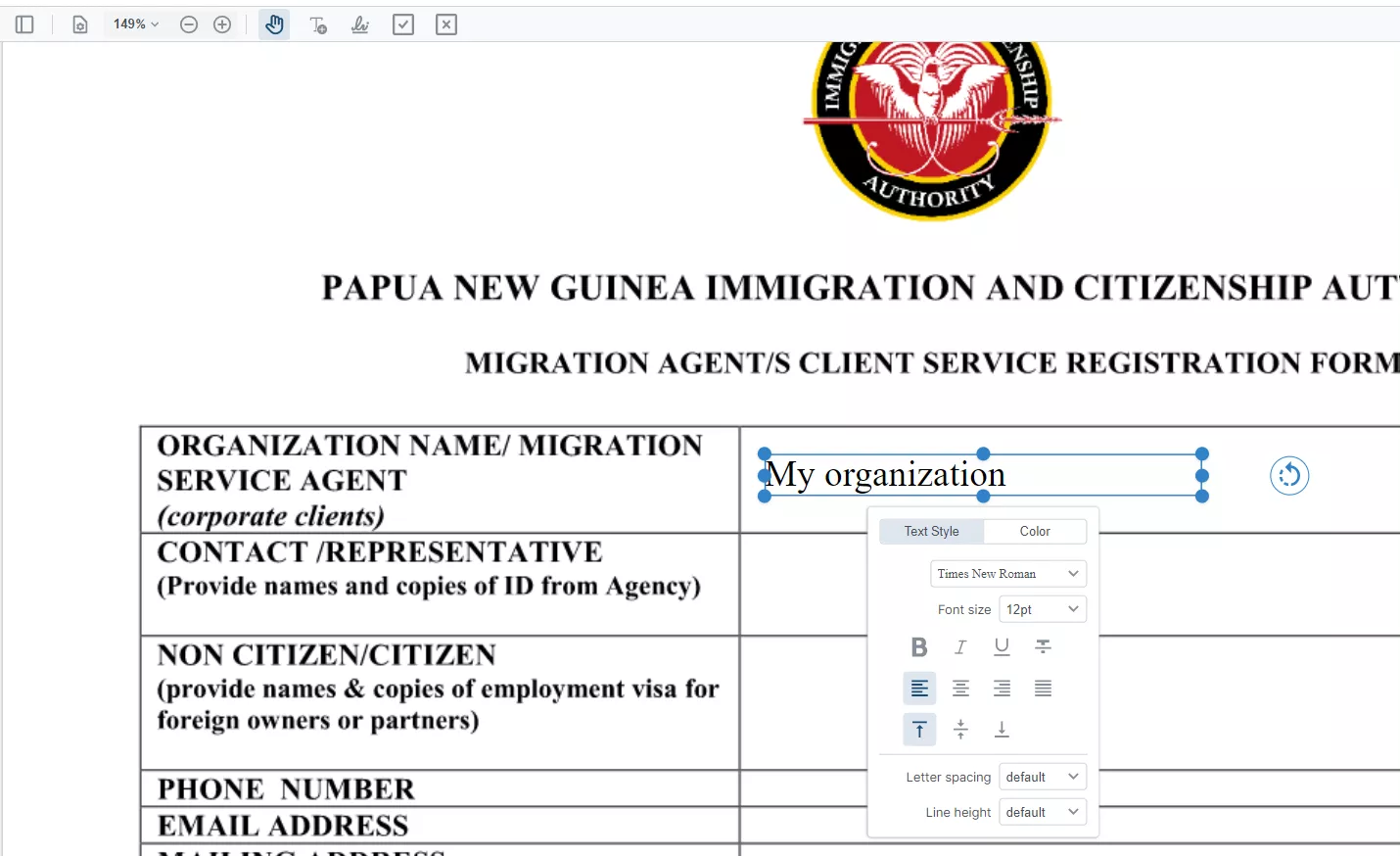
Az ellenőrződobozok kitöltéséhez egyszerűen használjon Check Mark vagy Cross Mark eszközt.
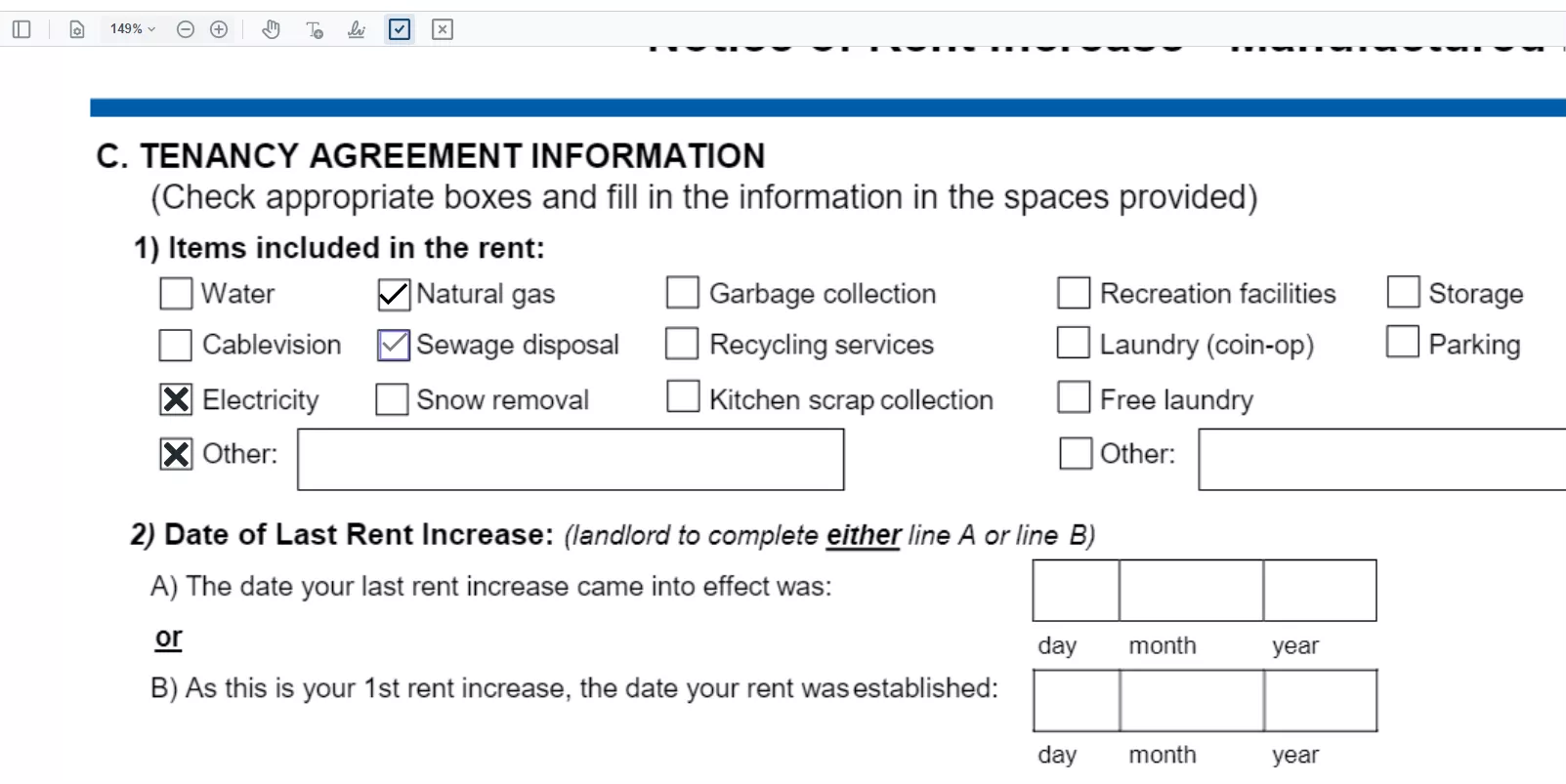
Az aláírás vagy a bélyeg hozzáadásához használja az Signature eszközt.
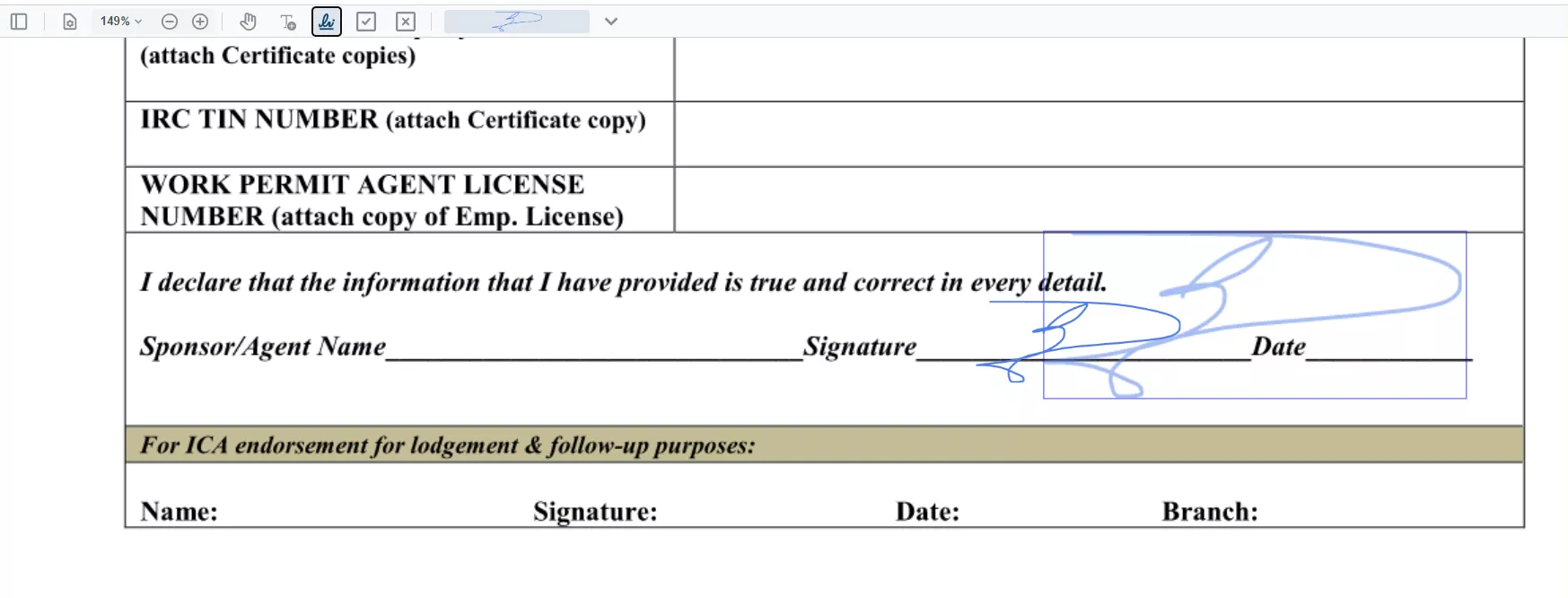
Mielőtt visszatérsz a napi tevékenységedhez, a végső lépés az, hogy megossza a formát egy másik személyrel (hacsak nem fejezted be pusztán a szórakozásért). Annak érdekében, hogy az adatintegritást biztosítsuk, javasoljuk, hogy biztosítsuk a formanyomtatványt, és megsemmisítsük azt, megakadályozva minden további szerkesztést. Egyszerűen kattintson a Apply Changes gombra, és magabiztosan megoszthatja a dokumentumot.